- Autor Jason Gerald [email protected].
- Public 2024-01-15 08:21.
- Ostatnio zmodyfikowany 2025-01-23 12:43.
Ta wikiHow uczy, jak ponownie załadować listę kontaktów w WhatsApp, aby zaktualizować i zaimportować nowe kontakty telefoniczne z urządzenia z Androidem.
Krok
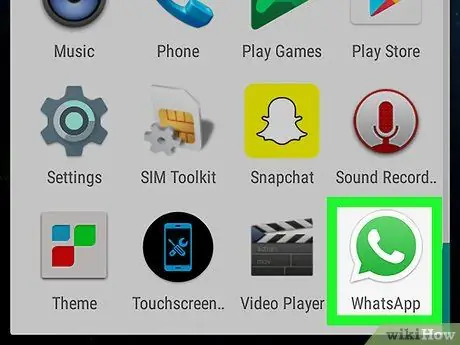
Krok 1. Otwórz WhatsApp Messenger
Ikona WhatsApp wygląda jak zielony dymek z białą słuchawką w środku.
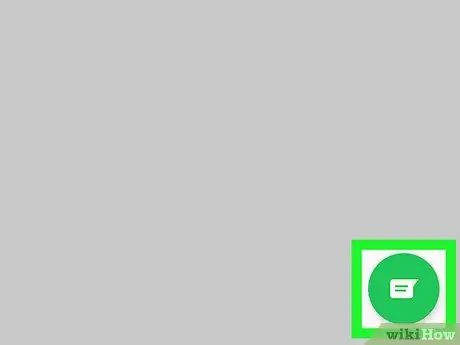
Krok 2. Dotknij przycisku „Nowy czat”
Ten przycisk wygląda jak biała ikona dymku w prawym górnym rogu strony „ CZATY Wyświetlona zostanie lista wszystkich kontaktów WhatsApp.
Jeśli WhatsApp natychmiast wyświetli stronę inną niż strona „CZATY”, wróć i dotknij „karty CZATY ”, aby zobaczyć listę wszystkich rozmów.
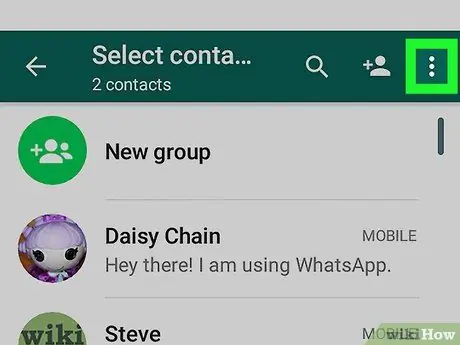
Krok 3. Dotknij ikony trzech pionowych kropek
To przycisk menu w prawym górnym rogu ekranu. Następnie zostanie wyświetlone menu rozwijane.
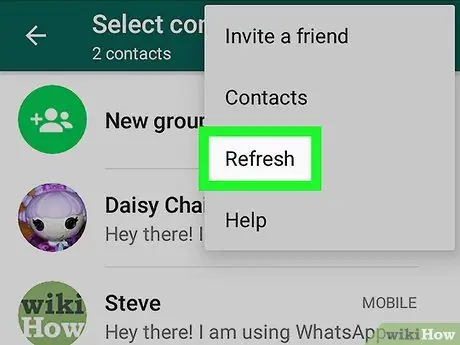
Krok 4. Dotknij Odśwież w menu
Strona zostanie ponownie załadowana, a lista kontaktów zostanie zaktualizowana w WhatsApp. Nowe kontakty telefoniczne zostaną później zaimportowane do listy kontaktów WhatsApp.






